Win10系统更改应用的优先级的方法
时间:2023-08-04 10:10:14作者:极光下载站人气:356
win10系统是很多小伙伴都在使用的一款电脑操作系统,在这款系统中,我们可以对电脑进行语言、时间以及主题等各方面的设置,还可以在电脑中下载安装各类应用,丰富电脑的功能,提高自己的办公效率。在使用Win10系统的过程中,有的小伙伴想要更改电脑中应用的优先级,这时我们只需要打开任务管理系统,然后在详细信息页面中右键单击应用,再打开“设置优先级”选项,最后选择好新的优先级再点击“更改优先级”选项即可。有的小伙伴可能不清楚具体的操作方法,接下来小编就来和大家分享一下Win10系统更改应用的优先级的方法。
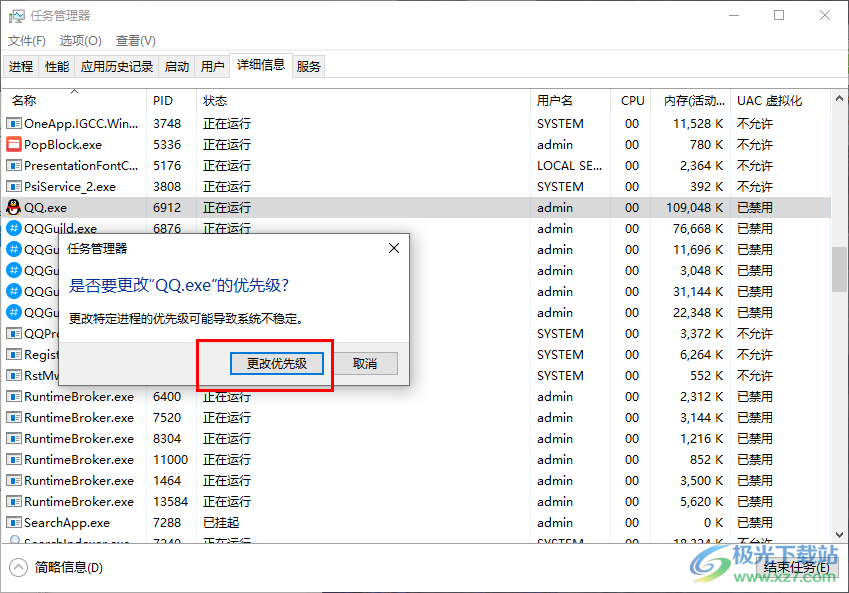
方法步骤
1、第一步,我们在任务栏的空白处右键单击,然后在菜单列表中打开“任务管理器”选项
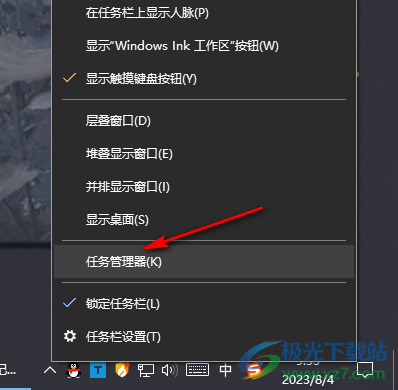
2、第二步,进入任务管理器页面之后,我们在该页面中点击打开“详细信息”选项
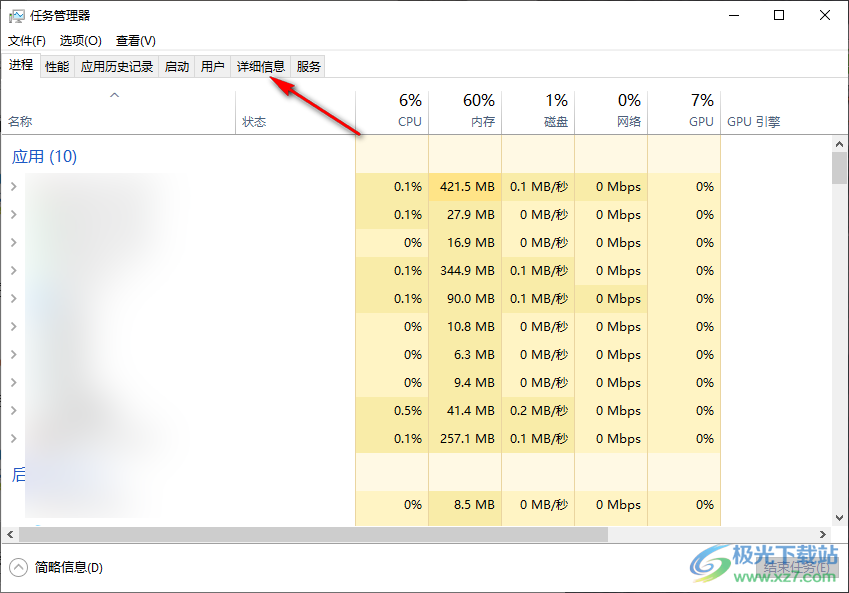
3、第三步,进入详细信息页面之后,我们在该页面中找到想要设置优先权的应用,然后右键单击选择“设置优先级”选项

4、第四步,在设置优先级的子菜单列表中,我们找到自己需要的优先等级,点击选择该等级

5、第五步,选择好新的优先级之后,在页面的弹框中,我们点击选择“更改优先级”选项即可
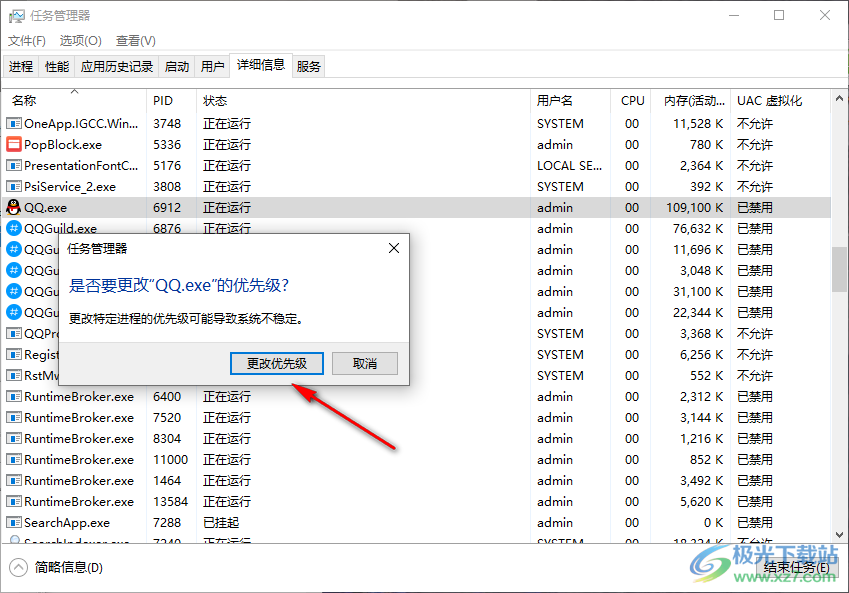
以上就是小编整理总结出的关于Win10系统更改应用的优先级的方法,我们打开任务管理器,然后在详细信息页面中找到自己想要更改优先级的应用,右键单击选择设置优先级选项,然后选择一个新的优先级并点击“更改优先级”选项即可,感兴趣的小伙伴快去试试吧。

大小:4.00 GB版本:64位单语言版环境:Win10
- 进入下载
网友评论